Ghi chú trong PowerPoint có thể giúp người thuyết trình nắm vững một bài thuyết trình quan trọng ở trường hoặc nơi làm việc. Liệt kê tất cả các điểm bạn muốn bao gồm và bạn sẽ không bao giờ bỏ sót bất kỳ chi tiết quan trọng nào. Trong trường hợp bạn không thể nhìn thấy màn hình khi thuyết trình, hãy in các ghi chú này ra để tiện theo dõi.
Bài viết hôm nay sẽ chỉ cho bạn cách thêm ghi chú của người thuyết trình vào PowerPoint, cách xem chúng trong bài thuyết trình và in ghi chú ra giấy.
Việc tự tin trình bày bài thuyết trình không phải là công việc dễ dàng. Nếu bạn lo sợ bạn có thể quên một chi tiết quan trọng trong bài thuyết trình của mình hoặc chỉ đơn giản là muốn tạo một lời nhắc, đó có thể là cách giúp bạn yên tâm.
Bạn có thể tham khảo ghi chú của mình trong khi chiếu các slide cho khán giả. Trong suốt buổi thuyết trình, ghi chú sẽ chỉ hiển thị trên màn hình của bạn. Khán giả ngồi dưới sẽ không thấy chúng. Thêm ghi chú cũng là một cách tuyệt vời để lưu thông tin bổ sung mà bạn muốn chia sẻ với khán giả trong bài thuyết trình nhưng không muốn thoát khỏi các slide.
Để thêm ghi chú của người thuyết trình, hãy bắt đầu nhập nhận xét của bạn vào hộp xuất hiện bên dưới mỗi slide. Nếu vì lý do nào đó mà bảng Notes không xuất hiện, hãy khiến nó xuất hiện bằng cách nhấp vào tùy chọn Notes trên thanh tác vụ ở cuối cửa sổ PowerPoint.
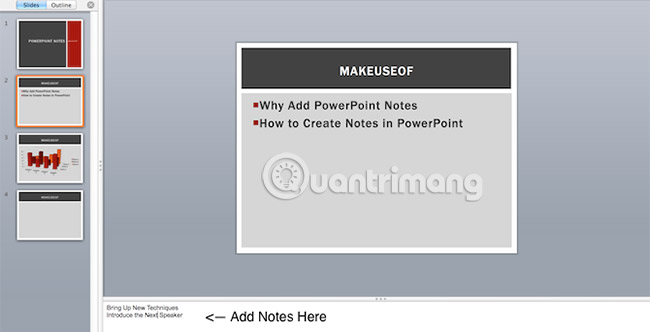
Bạn có thể phóng to Notes nếu ghi chú của bạn vượt quá độ dài mặc định. Sử dụng thanh cuộn dọc ở bên phải hoặc kéo đường viền trên cùng của bảng điều khiển lên phía trên (tính năng này không có trong PowerPoint Online).
Khi bạn bắt đầu bài thuyết trình và đi vào Presenter View, bạn sẽ có quyền truy cập vào ghi chú, và màn hình máy chiếu cho khán giả sẽ chỉ có các slide xuất hiện.
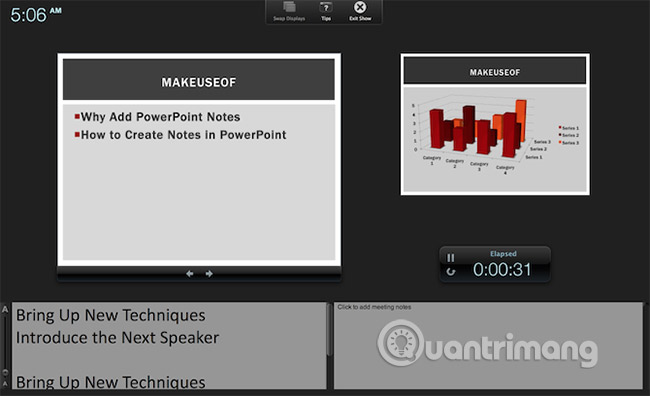
Thay đổi kích thước của văn bản trong hộp Notes để việc đọc trở nên dễ dàng hơn khi thuyết trình.
Bạn có thể xem ghi chú của mình trong Presenter View hoặc in chúng ra rồi đặt trước mặt. Tuy nhiên, trước khi in, bạn có thể xem ghi chú của mình sẽ trông như thế nào trên một trang.
Để xem cách ghi chú được in cũng như xem hiệu quả đầy đủ của bất kỳ định dạng văn bản nào sẽ áp dụng (ví dụ, màu phông chữ, thay đổi header và footer), bạn sẽ cần chuyển sang chế độ xem Notes Page. Chuyển đến tab View và nhấp vào Notes Page.
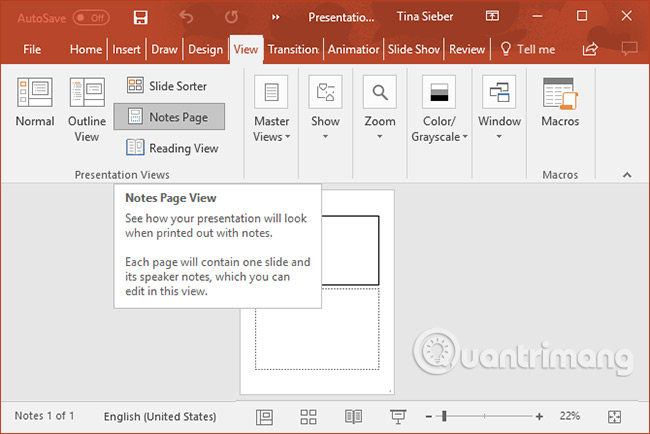
Trong chế độ xem Notes Page, bạn sẽ tìm thấy ghi chú của mình bên dưới mỗi slide trong bài thuyết trình, tất cả đều được đặt trên các trang riêng biệt. Trong chế độ này, bạn có thể thêm dữ liệu, chẳng hạn như biểu đồ, bảng hoặc các hình minh họa khác vào ghi chú của mình. Ở đây bạn cũng có thể phóng to, định vị lại hoặc định dạng slide hay khu vực ghi chú.
Khi bạn tạo ghi chú, hãy nhớ rằng tất cả các đối tượng và ảnh bạn thêm vào trong chế độ xem Notes Page sẽ xuất hiện trên trang ghi chú đã in của bạn, nhưng sẽ ẩn trên màn hình khi bạn chuyển sang chế độ xem Normal. Điều đó không áp dụng cho việc chỉnh sửa văn bản (những nội dung này sẽ hiển thị trong cả chế độ xem Notes Page và Normal).
Để có nhiều tùy chọn định dạng hơn, như thay đổi kiểu phông chữ cho tất cả ghi chú, hãy thay đổi thành Notes Master. Trong tab View, chọn Master, sau đó nhấn Notes Master.
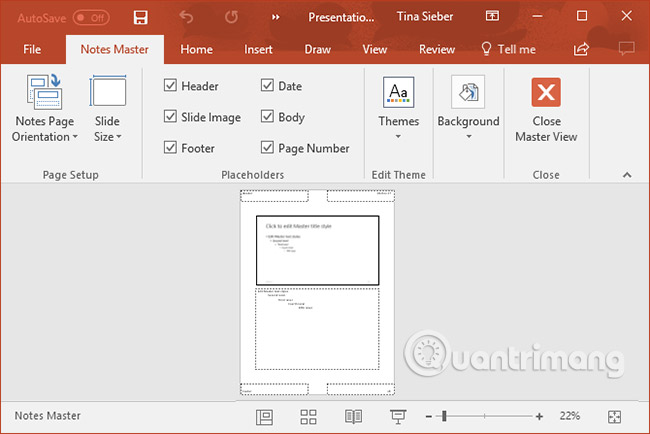
Với Notes Master, bạn có thể đặt logo trên trang ghi chú, hình ảnh, cũng như thay đổi giao diện và vị trí của vùng slide, ghi chú, chỉnh sửa header, footer, số trang và ngày tháng.
Nếu xem ghi chú trong Presenter View trong suốt bài thuyết trình không đủ đáp ứng nhu cầu của bạn, bạn có thể in chúng ra. Hãy in các ghi chú này trong PowerPoint mà không có hình thu nhỏ của slide hoặc bao gồm chúng trong bản handout cho khán giả hay để tự mình chuẩn bị cho bài thuyết trình.
1. Chuyển đến tab File và nhấp vào Print.
2. Trong Settings, thay đổi Full Page Slides mặc định thành Notes Pages.
3. Nhấp vào Print.
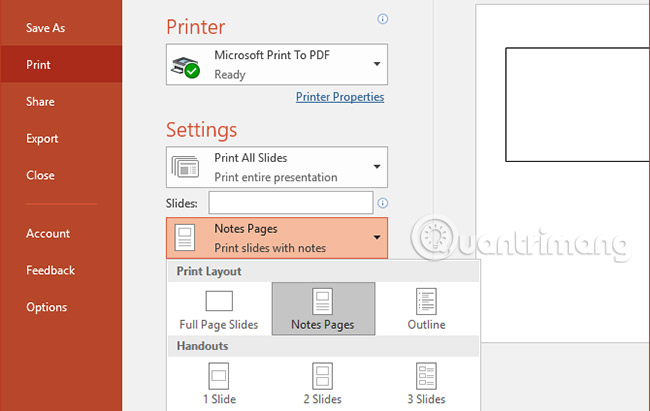
Nếu bạn muốn thay đổi hướng trang (cho slide, hoặc ghi chú, hay cả hai), hãy vào Page Setup để xem thêm tùy chọn.
1. Trong bài thuyết trình của bạn, chuyển sang chế độ xem Notes Page (trong menu View nhấp vào Notes Page).
2. Xóa từng hình thu nhỏ cho mỗi trang ghi chú.
3. Chuyển đến tab File và nhấp vào Print.
4. Trong Settings, chọn Notes Page.
5. Nhấp vào Print.
Lưu ý rằng bạn chỉ có thể in một trang ghi chú trên mỗi trang in, ngay cả khi bạn chọn in chúng mà không có hình thu nhỏ.
Xem ghi chú của người thuyết trình trên PowerPoint một cách riêng tư khi thuyết trình với hai màn hình. Một lựa chọn để in ghi chú là sử dụng Presenter View. Có bài thuyết trình kèm với ghi chú của trên máy tính xách tay, trong khi khán giả nhìn thấy các slide của bài thuyết trình trên một màn hình khác.
Bạn có thể sử dụng điện thoại thông minh của mình làm điều khiển từ xa để chạy bài thuyết trình và xem ghi chú.
Để kích hoạt chế độ đó, hãy mở bản trình bày trong Presenter View trên điện thoại thông minh. Di chuyển qua các slide bằng một lần chạm và sử dụng con trỏ laser để thu hút sự chú ý của khán giả đến những phần quan trọng nhất trong bài thuyết trình.
Bạn đã chuẩn bị sẵn sàng cho bài thuyết trình kèm theo các ghi chú hỗ trợ. Tất cả những gì bạn cần làm để đảm bảo mọi thứ suôn sẻ là luyện tập trước và xem bài thuyết trình sẽ diễn ra trong bao lâu, tránh các lỗi PowerPoint phổ biến và bài thuyết trình của bạn nhất định gây ấn tượng với khán giả.
Bạn đã bao giờ cảm thấy như mình đã bỏ lỡ ghi chú quan trọng nào trong bài thuyết trình chưa? Bạn có thấy các ghi chú trong PowerPoint hữu ích không, hoặc chúng có làm bạn phân tâm khi tương tác với khán giả không? Hãy chia sẻ ý kiến trong phần bình luận bên dưới nhé!
Xem thêm:
Nguồn tin: quantrimang.com
Ý kiến bạn đọc
Những tin mới hơn
Những tin cũ hơn